如何进入bios,小猪教您惠普笔记本如何进入bios
- 时间:2018年01月29日 10:02:59 来源:魔法猪系统重装大师官网 人气:9322
现在很多朋友们都习惯使用U盘来安装系统,但是如果我们的笔记本电脑要使用U盘来安装系统的话,就需要进入bios设置从U盘启动,不过可惜的是,一些用户就连如何进入bios都成问题,为了帮助到大家,下面,小编就以惠普笔记本的基础,给大家讲解惠普笔记本进入bios的方法了。
我们都知道,不同品牌笔记本电脑开机进BIOS的快捷键都各不相同,甚至,同一品牌不同系列的笔记本电脑,开机进BIOS的方法都会有所不同,那么使用惠普的用户该怎么进入bios呢?下面,小编就来跟惠普的用户分享惠普笔记本进入bios的方法了。
惠普笔记本如何进入bios
按电源键启动电脑,在屏幕刚亮时,不停点击F10按键,就可以进入BIOS界面
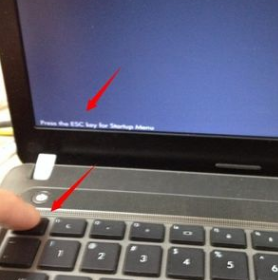
bios载图1
如果F10没反应,则在启动时不停点击ESC键
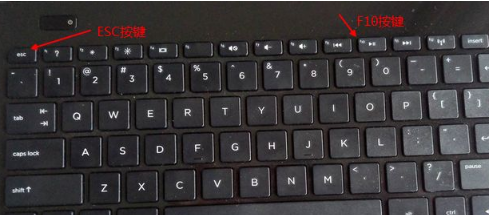
惠普笔记本载图2
这个时候会进入到启动菜单选项,F10 BIOS Setup就是BIOS设置,此时按下F10键就可以进入BIOS
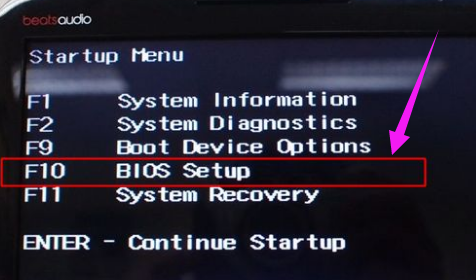
惠普笔记本载图3
如果是这种界面,F10=Setup就是表示进入BIOS的快捷键,此时按F10即可进入BIOS设置。
惠普载图4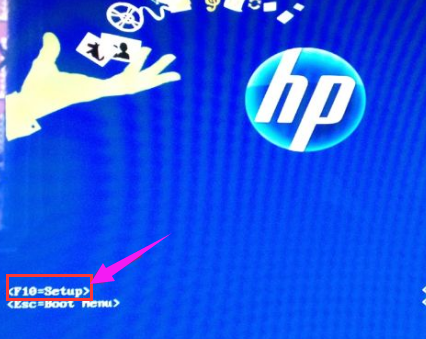
以上就是惠普笔记本进入bios的方法了。
惠普,惠普笔记本,笔记本,bios








